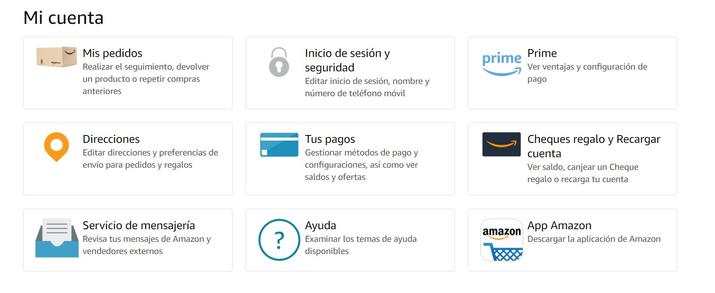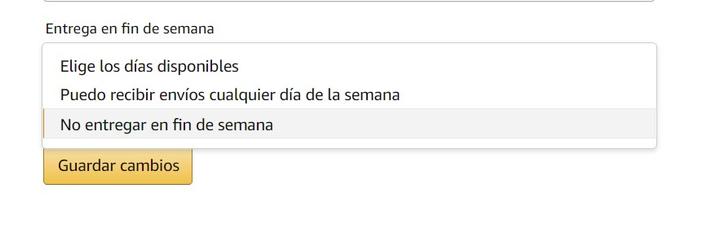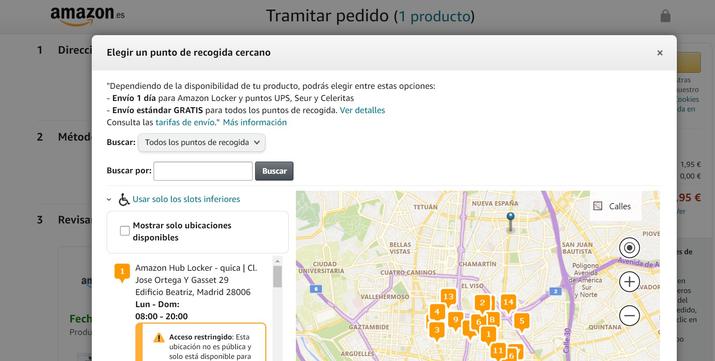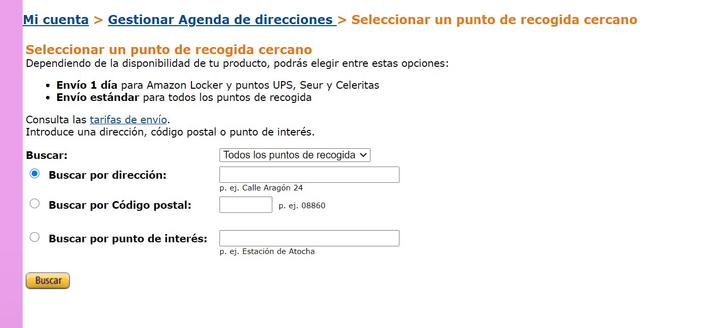Uno de los mayores beneficios de Amazon es su extenso catálogo de productos disponibles tanto dentro de la propia plataforma, como a través de vendedores externos que lo utilizan como escaparate. Otra de sus ventajas es que desde 2016 la empresa entrega de paquetes los fines de semana sin costo adicional para los usuarios de su servicio de suscripción, Amazon Prime. Pero como siempre, lo que para algunos puede parecer una ventaja, es un fastidio para otros.
Tal vez eres de ese segundo grupo que no quiere que le molesten llamando a su casa durante el fin de semana, interrumpiendo así su descanso bien merecido después de una dura semana de trabajo. Si es así, no se preocupe, porque Amazon dejarte elegir si quieres o no recibir entregas los sábados y domingos y te explicaremos, paso a paso, cómo puedes hacerlo.
Cómo modificar la opción de entrega en fin de semana
Amazon explica en su sitio de soporte que de manera predeterminada, los sábados y domingos están habilitados como días de entrega en todas las direcciones de envío que hemos guardado en nuestra cuenta para una selección específica de códigos postales, no para todos.
Para cambiar la selección de entrega en cualquier día de la semana, es decir, de lunes a domingo, debes seguir estos sencillos pasos:
- Inicie sesión en su cuenta de Amazon con sus credenciales (correo electrónico y contraseña).
- A continuación, vaya a la configuración (arriba a la derecha de la página de inicio donde pone su nombre).
- Seleccione Mi cuenta.
- Haga clic en el botón “Editar” debajo de la dirección correspondiente.
- Desplácese por todo el archivo de direcciones hasta el final y en la parte inferior verá un menú desplegable que dice “Entregar el fin de semana”, si hace clic en él verá dos opciones. “Puedo recibir entregas cualquier día de la semana (de lunes a domingo) o “No entregue el fin de semana”.
- Elija “No entregar el fin de semana” si es lo que desea y viceversa si desea recibir. Y
Esta opción se puede modificar tantas veces como quieras, pero recuerda tenerla activada o desactivada según tus preferencias antes de realizar un pedido, pues una vez procesada ya no se pueden realizar cambios.
¿Y si llega el paquete y no estamos en casa?
Si nos hemos olvidado de realizar el cambio en la configuración cuando ya estás realizando el pedido y el paquete podría llegar cuando no estemos en casa por ser fin de semana, tenemos la posibilidad de dar instrucciones al repartidor sobre qué hacer. con el paquete si no hay nadie para recogerlo.
- En la sección “Revisa”, justo en el proceso en el que realiza la compra haga clic en “Agregar preferencias de entrega”Justo debajo de la dirección de entrega que ha seleccionado. Aquí se abrirá una ventana de información, debe elegir “¿Dónde hay un lugar seguro para dejar paquetes cuando no está?”.
- Ahora seleccione una opción de las disponibles (vecino, terraza, jardín, garaje) y agregue instrucciones adicionales si es necesario. Si eliges “vecino” recuerda que deben estar informados que vas a compartir sus datos con Amazon, que van a recibir un paquete que no es de ellos y además, su dirección debe estar al lado de la tuya.
Debes tener en cuenta que no todos los pedidos permiten esta opción y que si bien Amazon asegura que “haremos todo lo posible para satisfacer tus preferencias”, no puede garantizar que la empresa de transporte siga las instrucciones.
Elija un punto de recogida
Si no quieres hacer uso de las opciones anteriores, tienes la posibilidad de añadir un punto de recogida para recoger tu paquete más tarde o tanto como quieras sin que nadie toque a tu puerta, sea el día que sea. Amazon cuenta con más de 5.700 puntos de recogida en España (península) y Baleares. Puedes elegir un punto de recogida cuando hayas añadido los productos que quieras comprar, en la opción “Revisa” y en “Elija un punto de recogida “.
Se abrirá un nuevo menú en el que se mostrarán los puntos de recogida disponibles más cercanos, pero también se puede buscar por dirección, código postal o una ranura que tenga entre 38 cm y 122 cm de altura del suelo (para personas con discapacidad). Una vez que hayas elegido el punto de recogida, solo debes finalizar tu pedido siguiendo las instrucciones que aparecen en pantalla.
Seleccione un punto de recogida como predeterminado
Si quieres evitar tener que realizar los pasos anteriores cada vez que realizas un pedido, tienes la posibilidad de añadir un punto de recogida por defecto como si fuera otra dirección. Para ello, solo debes seguir estos sencillos pasos:
- Inicie sesión en su cuenta de Amazon con sus credenciales (correo electrónico y contraseña).
- A continuación, vaya a la configuración (arriba a la derecha de la página de inicio donde pone su nombre).
- Seleccione Mi cuenta.
- En la sección Ajuste elige la opción Agregar nueva dirección.
- Verá al principio que el menú dice “O recoja sus paquetes en el punto de recogida que más le convenga haciendo clic en aquí”.
- Si hace clic en el enlace, entrará en un nuevo menú que le permitirá elegir el punto de recogida que desee en función de si quiere seleccionarlo por dirección, por código postal o por punto de interés.
- Puede hacer una búsqueda en cualquiera de estas opciones y una vez que encuentre la que desea, simplemente selecciónela para agregarla a su libreta de direcciones por defecto.
- Ahora, cada vez que haga un pedido y muestre la opción de elegir una dirección, el nuevo punto de recogida aparecerá como una alternativa más disponible.
Los puntos de recogida pueden elegirse como direcciones de entrega predeterminadas o eliminarse, pero no es posible seleccionar no entregarles los fines de semana como si fueran una dirección. Recuerda que una vez recibas el email confirmando la entrega de tu pedido en el punto de recogida tienes un plazo máximo de 14 días naturales para cobrarlo. Si pasa ese plazo y no lo has recogido, el paquete será devuelto a Amazon y te devolverán el dinero.